win7系统待机时间怎么设置
发布时间:2018-01-15 18:02:31 浏览数: 小编:kunyi
当我们离开电脑一段时间后,电脑就会进入待机状态,这样可以达到节能的效果。想让电脑多久进入待机状态,这个是可以设置的,今天小编就来跟大家分享一下在win7系统中设置待机时间的方法。
相关阅读: win7电脑设置不休眠的方法有哪些
1、 设置待机时间要先找到电源选项,在win7旗舰版系统中,打开控制面板,找到硬件和声音板块,双击它就会出现如下图的功能。
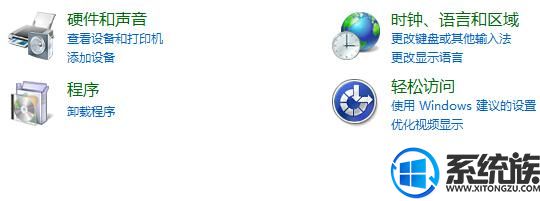
2、 在打开硬件和声音板块后,里面功能很多,寻找电源选项子版块,这里要注意设置待机时间不在显示板块里。
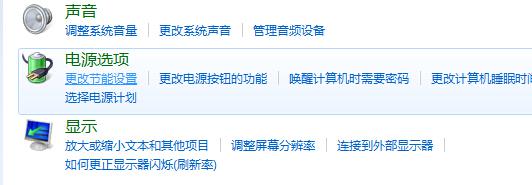
3、 电源选项里是一些电源计划,包含节能和平衡,在左侧有很多拓展功能,找到更改计算机睡眠时间并双击它。
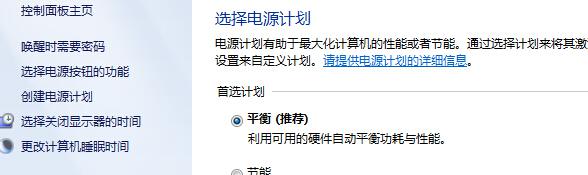
4、 如果以上步骤都操作正确,那么到这里将是最后一步,打开更改计算机睡眠时间后,可以看到有两个选项,关闭显示器时间和使计算机进入睡眠状态时间设置。
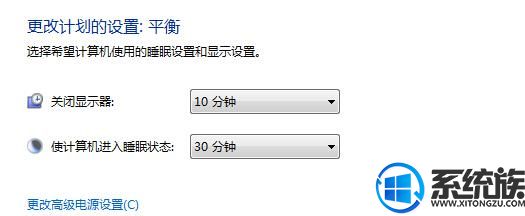
以上就是小编带来的分享了,希望能够帮助到大家。更多精彩内容尽在系统族。
上一篇: 怎么彻底卸载win7系统瑞星杀毒软件
下一篇: 如何快速打开win7命令提示符


















